
- •Оптимизация в случае ограничений-равенств, ф-ия Лагранжа! Методы нелинейной оптимизации
- •Классическая теория оптимизации (Должны быть изучить в курсе вм)
- •7 (3) .1. Необходимые условия оптимальности
- •7.2. Достаточные условия оптимальности
- •Нелинейное программирование
- •8.1. Задачи на условный экстремум[1].
- •1. Метод прямой оптимизации
- •Метод множителей Лагранжа.
- •Метод приведенного градиента
Метод приведенного градиента
Основная идея градиентных методов.
Наибольшее распространение получили методы возможных направлений.
 Рис.(э.3).
Рис.(э.3).
В
исходной точке Х0
рассматривается несколько направлений
(рис. э.3) для перехода в новую точку Х1.
Возможными называют направления,
которые ведут в сторону уменьшения
целевой функции (направления 1 и 4).
Перемещение допускается по любому
возможному направлению
![]() в
текущей точке пропорционально некоторой
константе t,
называемой шагом, т.е.
в
текущей точке пропорционально некоторой
константе t,
называемой шагом, т.е.
![]() . (3.5)
. (3.5)
В точке Х1 аналогично выбирается возможное направление и делается очередной шаг. Общее уравнение итерационного процесса по методу возможных направлений
![]() . (3.6)
. (3.6)
Величина шага влияет на сходимость вычислительного процесса, определяемую числом итераций: при малых t – процесс сходится, но медленно; при больших t – процесс может расходиться.
Между
этими крайностями существует оптимальный
шаг, который на принятом направлении
приводит в точку максимального значения
F,
где это направление касается линии
![]() (рис. э.4)
(рис. э.4)

Рис.э.4
Для
отыскания оптимального шага
![]() можно на принятом направлении
выражение
можно на принятом направлении
выражение
![]() подставить в целевую функцию
подставить в целевую функцию
![]() и после преобразований получить новую
функцию, зависящую только от шага
и после преобразований получить новую
функцию, зависящую только от шага
![]() ,
а затем найти ее минимальное значение.
,
а затем найти ее минимальное значение.
В математике известно правило определения производных с учетом неявновыраженных функций.
Запишем
исходную задачу с учётом разделения
исходного вектора неизвестных на
составляющие
![]() и
и
![]() :
:
![]()
![]() (3.29)
(3.29)
Запишем
производную
![]() с учетом неявной зависимости
с учетом неявной зависимости
![]()
![]() , (3.30)
, (3.30)
где
производные в скобках определяются с
учетом явной зависимости
![]() от
от
![]() и
.
и
.
Производную
![]() найдем из ограничения
найдем из ограничения
![]() ,
которое в результате дифференцирования
определяет условие
,
которое в результате дифференцирования
определяет условие
![]() , (3.31)
, (3.31)
позволяющее получить
![]() (3.32)
(3.32)
Здесь
![]() – квадратная матрица (
– квадратная матрица (![]() ),
для которой существует обратная
),
для которой существует обратная
![]() .
.
После подстановки (3.32) в (3.30) получим
![]() .
.
Полученный
градиент
![]() ,
составляющие которого определяются
независимыми переменными, и называется
приведённым градиентом.
,
составляющие которого определяются
независимыми переменными, и называется
приведённым градиентом.
Этот градиент может использоваться в процедуре градиентного метода:
![]() (3.34)
(3.34)
Геометрически приведённый градиент является проекцией градиента на поверхность ограничений, а точнее – на плоскость, касательную нелинейной поверхности в текущей точке (рис. 3.17).
 Рис.э.3
Рис.э.3
В точке условного минимума функции равен 0.
Решим пример 1.
Воспользуемся формулой (3.33) для приведенного градиента
![]()
В качестве свободной переменной примем . Тогда зависимой будет , и пользуясь (*.3) получаем .
В решаемой задаче х1 является составляющей , а относится к . С учетом этого
.
|
(*.9) |
|
|
С учетом этого приведенный градиент
|
|
Основное уравнение градиентного метода
|
|
|
|

Рис.э.4
Решим пример1, взяв в качестве точности вычислений ε равное 0,01. В качестве исходного приближения примем
|
|
Все
расчеты приведены на рис. рис.э.5-э.10.
Приближенные значения
![]() и
и
![]() содержатся
в интервале ячеек В3:С13. Значения
приведенного градиента
содержатся
в интервале ячеек В3:С13. Значения
приведенного градиента
![]() содержатся в интервале ячеек D3:D13.
Шаг (величина) изменения
равная
содержатся в интервале ячеек D3:D13.
Шаг (величина) изменения
равная
![]() содержатся в интервале ячеек F3:F13.
Значения целевой функции – величины
дохода записаны в интервале ячеек
G3:G13.
Модуль приведенного градиента
содержатся в интервале ячеек F3:F13.
Значения целевой функции – величины
дохода записаны в интервале ячеек
G3:G13.
Модуль приведенного градиента
![]() с каждым шагом уменьшается от 420 в
стартовый момент, до 0.04 на 10 шаге
(рис.э.6), что свидетельствует о правильном
движении найденных приближений в сторону
экстремума функции.. Таблица содержит
11 строк (
с каждым шагом уменьшается от 420 в
стартовый момент, до 0.04 на 10 шаге
(рис.э.6), что свидетельствует о правильном
движении найденных приближений в сторону
экстремума функции.. Таблица содержит
11 строк (![]() =0,1,2,..10),
поскольку на 10 шаге модуль приведенного
градиент
стал равен 0.04, что меньше заданной
точности вычислений ε ( 0.01). Приближенные
значения
=0,1,2,..10),
поскольку на 10 шаге модуль приведенного
градиент
стал равен 0.04, что меньше заданной
точности вычислений ε ( 0.01). Приближенные
значения
![]() =69.9927
=69.9927
![]() =80.0073
содержатся в ячейках В13 и С13 соответственно.
Отличие от решения, полученного
аналитическими методами, составило
менее 0,01. Обратите внимание, как происходит
стабилизация значений
=80.0073
содержатся в ячейках В13 и С13 соответственно.
Отличие от решения, полученного
аналитическими методами, составило
менее 0,01. Обратите внимание, как происходит
стабилизация значений
![]() ,
и
,
и
![]() с ростом
,
т.е. значения в соседних строках отличаются
все меньше и меньше.
Этот факт
также проиллюстрирован графиком на
рис.э.7.
с ростом
,
т.е. значения в соседних строках отличаются
все меньше и меньше.
Этот факт
также проиллюстрирован графиком на
рис.э.7.

Рис.э.5
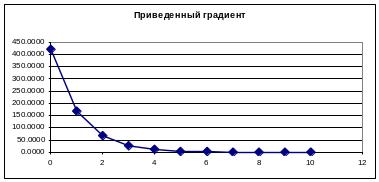
Рис.э.6

Рис.э.7

Рис.э. 8
Решение в MS Excel (надстройка «Поиск решения»).
Описать!

Рис.э.3. Фрагмент электронных таблиц Excel в режиме отображения данных.

Рис.э.4. Диалоговое окно надстройки «Поиск решения» при поиске оптимального решения.

Рис.э.4. Диалоговое окно надстройки «Поиск решения» при поиске оптимального решения.
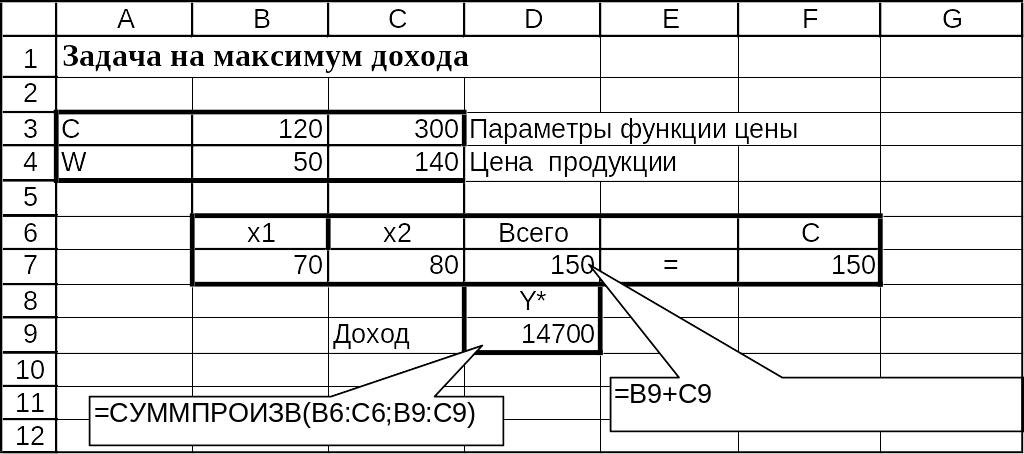
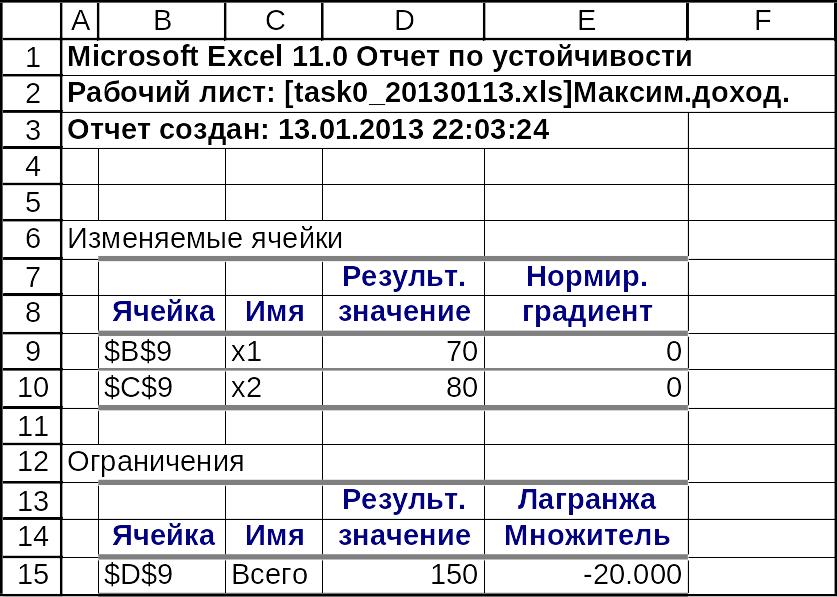
Рис э.5. Фрагмент электронных таблиц Excel с отчетом по устойчивости
Экономическая интерпретация множителей Лагранжа
Множитель Лагранжа – это двойственная переменная. Как и в линейном программировании, она показывает, на сколько изменится ЦФ при изменении правой части ограничений на единицу.
В рассмотренном примере
![]() .
Следует ожидать, что при увеличении
суммарного объема производимой продукции
с 150 до 151 доход уменьшится на 20.
.
Следует ожидать, что при увеличении
суммарного объема производимой продукции
с 150 до 151 доход уменьшится на 20.
Проверим этот вывод. Пусть в нашей задаче критерий остался прежним, поменялась правая часть ограничения
![]() .
.
Решим эту задачу в MS Excel (надстройка «Поиск решения»).

Рис.э.6. Фрагмент электронных таблиц MS Excel в режиме отображения данных.
Стационарная точка
![]() ,
,
![]()
Приращение критерия
![]()
Приращение функции -20,67 оказалось больше по модулю, чем ожидаемое приращение -20. Это объясняется нелинейностью целевой функции и тем, что множитель Лагранжа отражает приращение функции только при бесконечно малом приращении аргумента.
Иллюстрация полученного решения в MS Excel.
Чтобы проиллюстрировать полученное решение диаграммами с помощью линий уровня, затабулируем соответствующие функции (рис.э.7). Основную идея -описать решение кв.ур-я. Соответствующая диаграмма приведена на рис.*.10. Эта диаграмма является упрощенным вариантом рис.э.2. Точка соответствующая оптимальным значениям выделена. В ней линия уровня, соответствующая уровню =14 700 и линия равных объемов С=150 касаются и следовательно градиенты коллинеарны. Стрелки градиентов при самостоятельном решении можно нанести любым способом, в т.ч. вручную. На эту диаграмму нанести значения приближений к решению, полученные мтодом приведенного градиента.

Рис.э.7. Фрагмент электронных таблиц Excel в режиме отображения данных. Табулирование целевой функций для построения линий уровня.
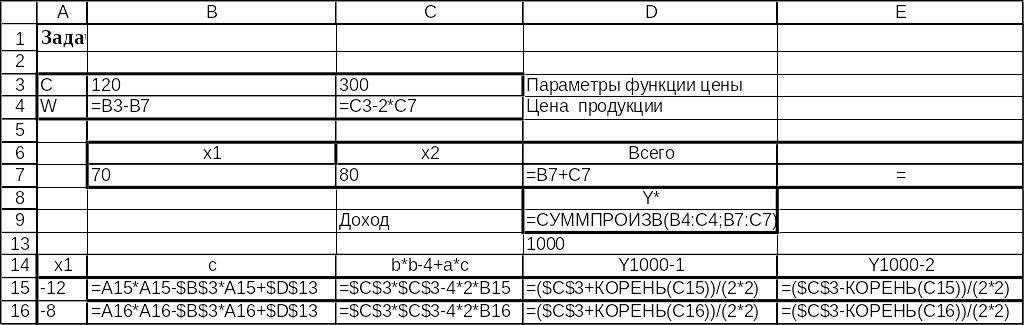
Рис.э.8. Фрагмент электронных таблиц Excel в режиме отображения формул. Табулирование целевой функций для построения линий уровня.
Чтобы построить семейство линий уровня
![]() или
или
![]() ,
при разных С заметим, что линии уровня
- вложенные (концентрические) эллипсы.
,
при разных С заметим, что линии уровня
- вложенные (концентрические) эллипсы.
Рассмотрим процесс построения линии
при С =1000. Необходимо построить таблицу
значений
![]() -
-![]() .Для
этого явно выразим
через
,
используя соотношение
.Для
этого явно выразим
через
,
используя соотношение
![]() или
или
![]()
Последнее соотношение следует
рассматривать как квадратное уравнение
относительно
:
![]() ,
где
,
где
![]() .
Значения с находится в интервале
B15:B58.
Значения дискриминанта
.
Значения с находится в интервале
B15:B58.
Значения дискриминанта![]() находится в интервале C15:C58.
Квадратное уравнение (при положительном
дискриминанте) имеет два корня, это
обеспечивает задание верхней и нижней
ветвей эллипса. Первый корень находится
в интервале D15:D58.
Второй корень находится в интервале
E15:E58.
Построение диаграммы, у которой значения
абсциссы лежит в интервале А15:А58, а
ординаты в интервале D15:D58,
обеспечивает вывод верхней дуги эллипса.
Построение диаграммы, у которой значения
абсциссы лежит в интервале А15:А58 , а
ординаты в интервале E15:E58,
обеспечивает вывод нижней дуги эллипса,
Другие лини уровня строятся аналогично.
находится в интервале C15:C58.
Квадратное уравнение (при положительном
дискриминанте) имеет два корня, это
обеспечивает задание верхней и нижней
ветвей эллипса. Первый корень находится
в интервале D15:D58.
Второй корень находится в интервале
E15:E58.
Построение диаграммы, у которой значения
абсциссы лежит в интервале А15:А58, а
ординаты в интервале D15:D58,
обеспечивает вывод верхней дуги эллипса.
Построение диаграммы, у которой значения
абсциссы лежит в интервале А15:А58 , а
ординаты в интервале E15:E58,
обеспечивает вывод нижней дуги эллипса,
Другие лини уровня строятся аналогично.

Рис.э.9. Линии уровня целевой функции и равного объема.
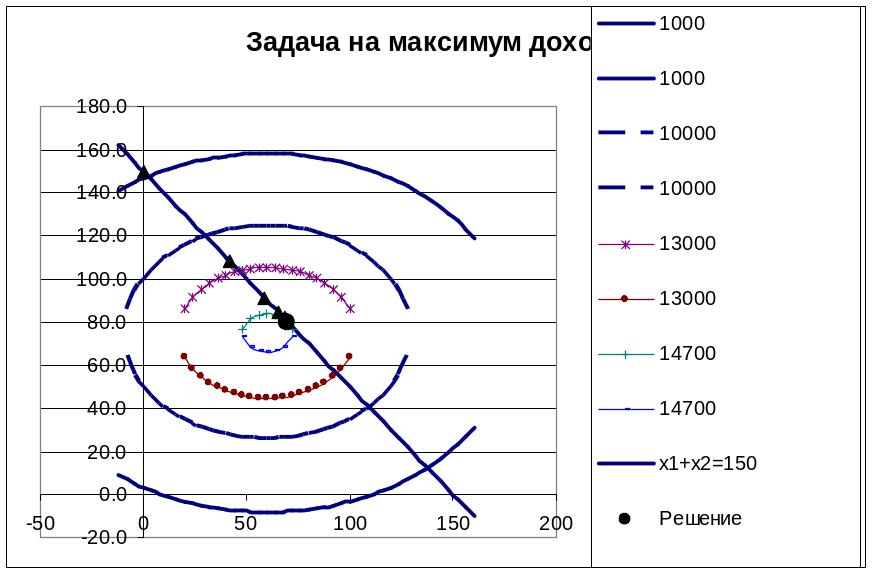 Рис.э.10. Линии
уровня целевой функции и равного объема.
Маркеры треугольники показывают значения
приближений к решению, полученные
методом приведенного градиента.
Рис.э.10. Линии
уровня целевой функции и равного объема.
Маркеры треугольники показывают значения
приближений к решению, полученные
методом приведенного градиента.
Задача на максимум дохода.
Пример: Предприятие выпускает два
вида продукции в объемах
.
Они реализуются по ценам
![]() соответственно. По плану предприятие
должно выпустить ровно С единиц
продукции. Определить план производства,
обеспечивающий наибольший доход.
соответственно. По плану предприятие
должно выпустить ровно С единиц
продукции. Определить план производства,
обеспечивающий наибольший доход.
Параметры , В, a, b и C определяются по таблице в соответствии с номером варианта.
Задачу решить четырьмя способами:
Методом прямой оптимизации;
Аналитически, используя функцию Лагранжа;
Методом приведенного градиента;
Пользуясь надстройкой «Поиск решения» MS Excel.
Сравнить значения
![]() в оптимальной точке функции Лагранжа
и «Множитель Лагранжа» из отчета по
устойчивости надстройки «Поиск решения».
в оптимальной точке функции Лагранжа
и «Множитель Лагранжа» из отчета по
устойчивости надстройки «Поиск решения».
Увеличить параметр С на единицу.
Снова решить задачу, пользуясь
надстройкой «Поиск решения» MS
Excel. Сравнить полученное
значение дохода с базисным
![]() .
.
Проиллюстрировать полученное решение диаграммами, построив линии уровня соответствующие не менее трех уровней, например, и линию равного объема. Уровни округлить до ближайших «красивых значений» (кратных 5 или 10). На этой диаграмме построить градиенты к линиям уровня и к линии равного объема в оптимальной точке (можно вручную!).
№ |
С |
А |
В |
a |
b |
1 |
180 |
340 |
140 |
2,5 |
1,3 |
2 |
175 |
335 |
135 |
2,4 |
1,2 |
3 |
170 |
330 |
130 |
2,3 |
1,1 |
4 |
165 |
325 |
125 |
2,2 |
1,0 |
5 |
160 |
320 |
120 |
2,1 |
1,3 |
6 |
155 |
315 |
140 |
2,0 |
1,2 |
7 |
150 |
310 |
135 |
1,9 |
1,1 |
8 |
170 |
305 |
130 |
2,5 |
1,0 |
9 |
180 |
300 |
125 |
2,4 |
1,3 |
10 |
190 |
295 |
120 |
2,3 |
1,2 |
11 |
200 |
290 |
140 |
2,2 |
1,1 |
12 |
140 |
285 |
135 |
2,1 |
1,0 |
13 |
130 |
280 |
130 |
2,0 |
1,3 |
14 |
120 |
275 |
125 |
1,9 |
1,2 |
15 |
110 |
270 |
120 |
2,5 |
1,1 |
16 |
100 |
265 |
140 |
2,4 |
1,0 |
17 |
160 |
340 |
135 |
2,3 |
1,3 |
18 |
170 |
335 |
130 |
2,2 |
1,2 |
19 |
180 |
330 |
125 |
2,1 |
1,1 |
20 |
190 |
325 |
120 |
2,0 |
1,0 |
21 |
200 |
320 |
140 |
1,9 |
1,3 |
22 |
140 |
315 |
135 |
2,5 |
1,2 |
23 |
130 |
310 |
130 |
2,4 |
1,1 |
24 |
120 |
305 |
125 |
2,3 |
1,0 |
25 |
110 |
300 |
120 |
2,2 |
1,3 |
26 |
100 |
295 |
140 |
2,1 |
1,2 |
27 |
160 |
290 |
135 |
2,0 |
1,1 |
28 |
170 |
285 |
130 |
1,9 |
1,0 |
29 |
180 |
280 |
125 |
2,1 |
1,3 |
30 |
190 |
275 |
120 |
2,0 |
1,2 |
31 |
200 |
270 |
125 |
1,9 |
1,1 |
|
|
|
|
|
|
Библиографический список
1. Булатов Б.Г., МЕТОДЫ ИССЛЕДОВАНИЯ ОПЕРАЦИЙ, Текст лекций

